Compartilhar um dashboard ou painel do Grafana
Nesse guia do Espaço Gerenciado do Azure para Grafana, aprenda como compartilhar painéis do Grafana com partes interessadas internas e externas, seja para colaborar em um projeto do Grafana com membros da equipe, gerar arquivos, relatórios ou compartilhar informações publicamente.
Esse artigo aborda informações sobre como compartilhar o acesso aos painéis do Grafana com partes interessadas internas, gerenciar permissões do painel e gerar os seguintes elementos do painel:
- links diretos
- snapshots
- Código HTML para incorporação de iframe
- painéis de biblioteca
- Arquivos JSON ou PDF
- relatórios
Observação
A interface do usuário do Grafana pode mudar periodicamente. Este artigo mostra a interface do Grafana e o fluxo do usuário em um determinado ponto. Sua experiência pode ser ligeiramente diferente dos exemplos abaixo no momento da leitura deste documento. Se sim, consulte a documentação do Grafana Labs.
Pré-requisitos
- Uma conta do Azure com uma assinatura ativa. Crie uma conta gratuitamente.
- Um espaço de trabalho do Espaço Gerenciado do Azure para Grafana. Se você ainda não tem um, crie um espaço de trabalho do Espaço Gerenciado do Azure para Grafana.
Compartilhe o acesso com os membros da equipe
Para acessar os painéis, os membros da equipe devem ter acesso ao espaço de trabalho do Grafana. Para habilitar o acesso, comece atribuindo a eles uma função do Grafana no espaço de trabalho do Grafana, caso ainda não tenham uma.
Por padrão, todas as funções do Grafana concedem acesso de visualização a todos os painéis do Grafana, exceto a função Visualizador limitado do Grafana, que exige que permissões sejam concedidas especificamente por painel. Esse controle granular garante que identidades com a função Grafana Limited Viewer acessem apenas os painéis específicos de que precisam, aumentando a segurança e a privacidade dos dados.
Depois que um usuário tiver uma função do Grafana e tiver feito login no portal do Grafana, você poderá modificar suas permissões de acesso para painéis específicos seguindo o processo abaixo:
- Abra o portal Grafana com o painel que você deseja compartilhar.
- Abra o painel e vá para Configurações>Permissões>Adicionar uma permissão.
- Em Adicionar permissão para, selecione um usuário e conceda a ele permissões de visualização, edição ou administrador.
Observação
Os usuários do Grafana precisam abrir o ponto de extremidade do Grafana pelo menos uma vez antes que ele apareça no menu Adicionar permissões. Depois que o usuário fizer login, você poderá editar suas permissões.
Use o painel do Grafana e as opções de compartilhamento de painéis
O portal Grafana oferece diversas opções para compartilhar o acesso aos painéis e dashboards do Grafana com diversas partes interessadas. Para acessar essas opções de compartilhamento:
- No portal Grafana, vá para Painéis > Navegar e abra um painel.
- Opções de compartilhamento abertas:
Para compartilhar um painel inteiro, selecione Compartilhar na parte superior da página.
Para compartilhar um único painel, passe o mouse sobre o título do painel, abra o menu do painel e selecione Compartilhar. Uma nova janela será aberta, oferecendo várias opções de compartilhamento.
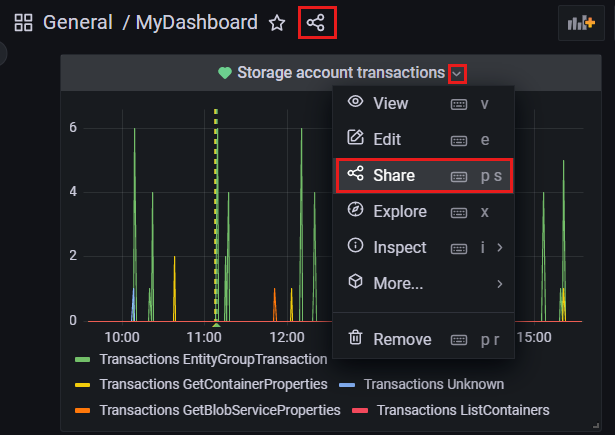
Dica
Se você atualizar um painel ou dashboard, salve as alterações antes de compartilhá-lo para que ele contenha as alterações mais recentes.
Para obter mais informações sobre os métodos de compartilhamento apresentados abaixo, consulte a documentação Compartilhar painéis e painéis do Grafana.
Compartilhar um link
A guia Link permite que você crie um link direto para um dashboard ou painel do Grafana.
Crie um link compartilhável em uma única etapa selecionando Copiar, na parte inferior da guia. Opcionalmente, personalize o compartilhamento com as opções abaixo:
- Tempo de bloqueio: define o intervalo de tempo para o dashboard ou painel compartilhados como o intervalo de tempo exibido atualmente no seu dashboard ou painel compartilhados.
- Tema: mantenha o tema atual ou escolha um tema escuro ou claro.
- Encurtar a URL: produz um link curto compartilhável.
Observação
Os usuários devem ter permissão do Grafana Viewer para visualizar links compartilhados.
Compartilhar um instantâneo
A guia Instantâneo permite que você compartilhe um dashboard ou painel interativos publicamente. Dados confidenciais, como consultas (métricas, modelos e anotações) e links de painel, são removidos do instantâneo, deixando apenas os dados de métricas visíveis e os nomes de série incorporados ao seu dashboard. Um instantâneo pode ser visualizado por qualquer pessoa que tenha o link e possa acessar o URL.
- Opcionalmente, atualize o nome do instantâneo, selecione uma data de expiração e altere o valor do tempo limite.
- Para publicar o snapshot do Grafana, escolha uma das seguintes opções:
- Publique em snapshots.raintank.io para torná-lo acessível publicamente a qualquer pessoa com o link.
- Snapshot local, para restringir o acesso a usuários registrados no seu locatário do Microsoft Entra.
- Copie a URL do instantâneo gerada pelo Grafana. Selecione Excluir instantâneo se não precisar mais dele.
Dica
Para desabilitar o compartilhamento público de instantâneos, abra seu espaço de trabalho do Azure Managed Grafana no portal do Azure, vá para Configurações>Configuração>Configurações do Grafana (visualização) e desative a opção Externo habilitado.
Crie código HTML para incorporação de iframe
Na guia Incorporar, gere o código HTML usado para incorporar um iframe a um painel. Opcionalmente, transforme o intervalo de tempo relativo atual em um intervalo de tempo absoluto e atualize o tema.
Criar um painel de biblioteca
Crie um painel de biblioteca que pode ser reutilizado em outros painéis do Grafana na guia Painel de biblioteca. Faça isso em uma única etapa, selecionando Criar painel de biblioteca na parte inferior da guia. Opcionalmente, atualize o nome da biblioteca do painel e selecione outra pasta para salvar o painel da biblioteca.
Depois de criar um painel de biblioteca, reutilize-o em outros painéis do mesmo espaço de trabalho do Grafana acessando Painéis> Novo painel >Adicionar painel da biblioteca de painéis.
Exportar painel como arquivo JSON
Exporte um painel no formato JSON na guia Exportar. Selecione Salvar em arquivo para baixar o arquivo JSON ou selecione Exibir JSON > Copiar para a área de transferência.
A opção Exporte para compartilhar externamente está desabilitada por padrão. Opcionalmente, habilite essa opção para gerar um código JSON para stakeholders externos. O dashboard exportado pode, a seguir, ser importado para o Grafana.
Salvar como PDF
Salve um painel como PDF na guia PDF. Personalize seu PDF selecionando a Orientação desejada (paisagem ou retrato) e o Layout (grade ou simples) e, opcionalmente, amplie ou reduza o zoom para ajustar o número de linhas e colunas exibidas nos painéis da tabela. Selecione Salvar como PDF para baixar o arquivo.
Gerar um relatório
Gere um relatório do painel na guia Relatório. Para obter mais informações, veja Usar relatórios e renderização de imagens e Criar ou atualizar um relatório